YouTube çalışmıyor mu? Korkmayın, sizi yakında bu kedi videolarını izlemeye geri götüreceğiz. YouTube'un herkes için kapalı olması mümkündür, ancak sorunun sizin tarafınızdan daha muhtemel olması muhtemeldir.
Videolar sürekli olarak arabelleğe alınıyor olsun, uygulama yüklenmiyor veya tamamen başka bir şey olsun, Chrome, Android ve iOS için sorun giderme adımlarımız YouTube'un tekrar çalışmasına yardımcı olmalıdır.
YouTube'un Kapalı Olup Olmadığını Kontrol Edin
YouTube için tam bir kesinti olması nadirdir, ancak daha önce olmuştu. Herhangi bir şeyden önce kontrol edilmesi gereken ilk şey, sorunun yanınızdaki herhangi bir şeyden ziyade YouTube'un kendisinde olup olmadığıdır.
Bunu yapmanıza yardımcı olacak iki site downdetector.com ve outage.report. Hangi sorunların ve dünyanın neresinden bildirildiğini göstermek için kullanıcı raporlarını kitle kaynaklarına dönüştürüyorlar.
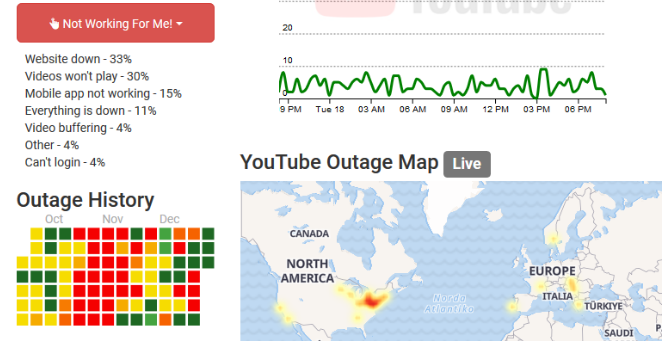
YouTube'un büyük kesinti süreleri olduğunda, haber kuruluşları da rapor verecektir. Kontrol etmenin en hızlı yolu Google Haberleri ve "YouTube kapalı" veya "YouTube kesintisi" araması.
YouTube'un başkaları için çalıştığını belirlediniz mi? Öyleyse, bu sorun giderme adımlarını uygulayın.
Chrome'da YouTube Nasıl Onarılır
YouTube'u Chrome'un masaüstü sürümünde kullanıyorsanız, YouTube'u denemek ve düzeltmek için aşağıdaki adımları izleyin.
1. Chrome'u Güncelle
Her zaman Chrome'un en güncel sürümünü kullanmalısınız. Otomatik olarak güncellenmelidir, ancak bunu iki kez kontrol etmek her zaman en iyisidir.
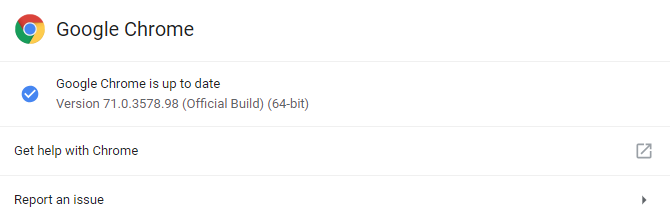
Yapıştırmak chrome: // settings / help URL çubuğuna girin ve Giriş. “Google Chrome güncel” ifadesini görmelisiniz. Yapmazsanız, tıklayın Google Chrome'u güncelle ve sonra tıklayın Yeniden başlat.
2. Çerezleri ve Önbelleği Temizle
Tarayıcıyı temizlemek için çerezlerinizi ve önbelleğinizi temizlemeyi deneyin. Yapıştırmak chrome: // settings / clearBrowserData URL çubuğuna girin ve Giriş.

Üzerinde Zaman aralığı açılır listeden seçin Her zaman. kene Çerezler ve diğer site verileri ve Önbelleğe alınmış resimler ve dosyalar. Tıklayın Net veriler.
3. Uzantıları Devre Dışı Bırak
Uzantılar YouTube ile uyumluluk sorunlarına neden olabilir. Uzantılarınızı görüntülemek için yapıştırın chrome: // extensions / URL çubuğunda ve Giriş.
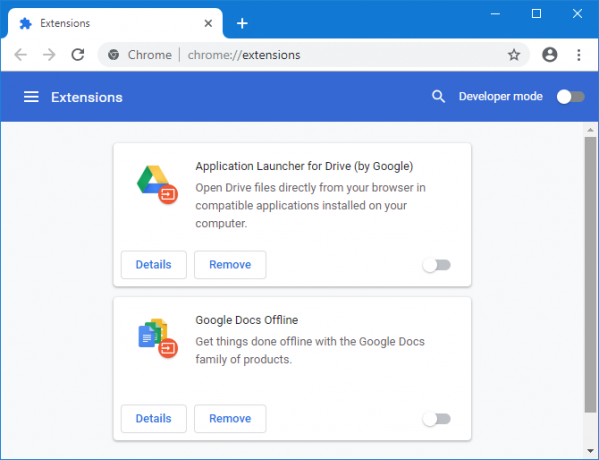
Kaydırıcıyı tıklatarak griye dönmesini sağlamak için her uzantıyı devre dışı bırakın. Her birinden sonra YouTube'u tekrar deneyin ve sorunun çözülüp çözülmediğine bakın. Öyleyse, uzantıyı devre dışı bırakın ve sorunu düzeltip düzeltemeyeceklerini öğrenmek için geliştiriciyle iletişim kurmayı deneyin.
4. Video Sürücülerini Güncelleyin
Video sürücüleriniz güncel değilse, video oynatırken sorunlara neden olabilir. Sorunu çözdüğünü görmek için bunları güncellemeyi deneyin. Bunu yapmak için Windows tuşu + X ve tıkla Aygıt Yöneticisi.

Çift tıklama Ekran adaptörleri. Sonra sağ tık adaptörünüz ve tıklayın Sürücüyü güncelle. Tıklayın Güncel sürücü yazılımını otomatik olarak arama ve sihirbazı takip edin.
Daha fazla destek için şu kılavuzumuza göz atın: eski Windows sürücülerini bulma ve değiştirme Eski Windows Sürücülerini Bulma ve DeğiştirmeSürücüleriniz eski olabilir ve güncellenmesi gerekebilir, ancak nasıl bilebilirsiniz? İşte bilmeniz gerekenler ve nasıl başlayacağınız. Daha fazla oku .
5. İnternet Bağlantısını Kontrol Edin
Diğer web sitelerine erişebilseniz bile, internet bağlantınızın hatalı olmadığı anlamına gelmez. YouTube akışını gerçekleştirecek kadar kararlı olmayabilir. Sorunları tespit etmek ve çözmek için Windows 10’un yerel sorun gidericisini kullanın.
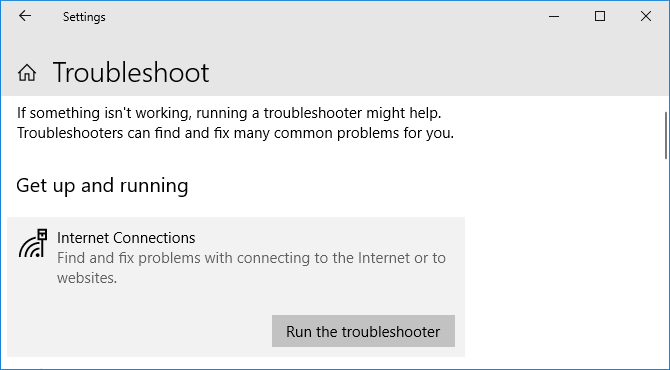
Basın Windows tuşu + I Ayarlar'ı açın. Adresine git Güncelleme ve Güvenlik> Sorun Giderme> İnternet Bağlantıları> Sorun gidericiyi çalıştırın.
Bu işe yaramazsa hakkındaki makalemize bakın bir ağ sorununu teşhis etme Ağ Sorunları? 7 Tanılama Püf Noktaları ve Basit DüzeltmelerAğ sorunları çözülmeden önce teşhis edilmelidir. Bu makalede, ağınızı düzeltmek için yedi basit püf noktası ele alınmaktadır. Daha fazla oku daha fazla tavsiye için.
Android ve iOS'ta YouTube Nasıl Onarılır
YouTube'u bir Android cihazda veya iPhone veya iPad gibi bir iOS cihazında kullanıyorsanız bu sorun giderme adımlarını deneyin.
1. İşletim Sistemini Güncelle
İşletim sisteminiz eski olabilir ve bu nedenle YouTube düzgün bir şekilde çalışamaz.
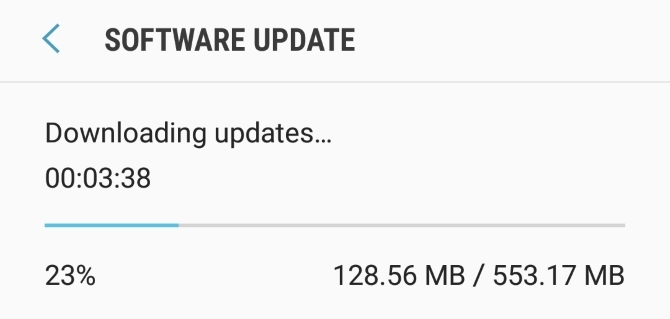
Android'de açın Ayarlar ve ara Yazılım güncellemesi (veya Sistem güncellemesi.) Bir Telefon hakkında Bölüm. Yeni bir sürüm varsa, indirin ve yükleyin.
İOS'ta şu adrese gidin: Ayarlar> Genel> Yazılım Güncelleme varsa bir güncelleme indirip yükleyin.
2. YouTube Uygulamasını Güncelle
En son özelliklerden ve hata düzeltmelerinden yararlanabilmeniz için YouTube uygulaması her zaman en son sürümü çalıştırıyor olmalıdır.
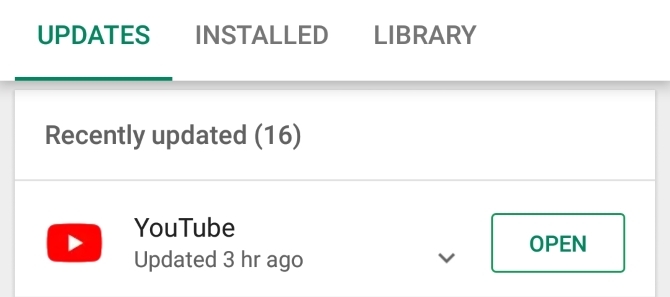
Android'de, Oyun mağazası, soldan hızlıca kaydır kenar çubuğunu açmak için Uygulamalarım ve oyunlarım. Üzerinde olacaksın Güncellemeler sekmesi. Güncelleme gerektiren uygulamalar Bekleyen güncellemeler Bölüm. YouTube buradaysa, Güncelleme.
İOS'ta, Uygulama mağazası ve Güncellemeler sekmesi. Bu listede YouTube'u görüyorsanız, Güncelleme.
3. YouTube Önbelleğini ve Verilerini Temizle
YouTube uygulamasını bir süredir kullanıyorsanız, büyük miktarda önbellek ve veri oluşturulmuş olabilir ve sorunlara neden olabilir.

Android'de şu adrese gidin: Ayarlar> Uygulamalar> YouTube> Depolama Alanı. Dokunmak Önbelleği temizle ve sorunu çözüp çözmediğine bakın. Değilse, buraya dönün ve Net veriler.
İOS'ta bunu yapmanın en iyi yolu YouTube'u kaldırıp yeniden yüklemektir. basın ve basılı tutun ana ekranınızda uygulamayı seçin ve Sil. Sonra Oyun mağazası ve YouTube'u tekrar indirin.
4. Senkronizasyon Tarihi ve Saati
Cihazınızın tarih ve saati YouTube sunucusuyla uyumlu değilse YouTube uygulamasında sorun olabilir. Bunu çözmenin en iyi yolu, ağınızın tarih ve saati otomatik olarak işlemesine izin vermektir.
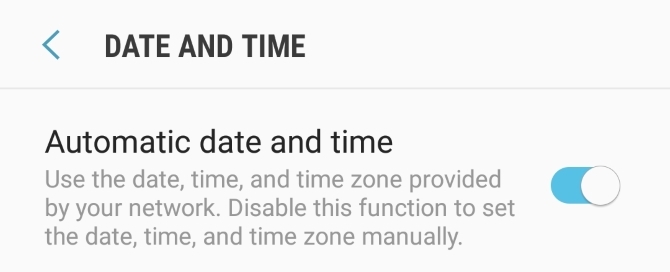
Android'de şu adrese gidin: Ayarlar> Genel Yönetim> Tarih ve saat ve kaydır Otomatik tarih ve saat için üzerinde.
İOS'ta şu adrese gidin: Ayarlar> Genel> Tarih ve Saat ve kaydır Otomatik olarak ayarla için üzerinde.
5. İnternet Bağlantısını Kontrol Edin
İnternetiniz düzgün bir şekilde bağlanmaya çalışıyorsa YouTube çalışmıyor olabilir. Android'de şu adrese gidin: Ayarlar> Bağlantılar. İOS'ta şu adrese gidin: Ayarlar.
İlk önce, Uçuş modu açık ve kapalı. Bu genellikle ağ ayarlarınızı yenileyebilir ve sorunu çözebilir. Ardından, Wi-Fi veya telefon ağınızla bağlanmayı deneyin (hangisini varsayılan olarak kullanmıyorsanız). Bu işe yaramazsa Bluetooth'u devre dışı bırakmayı deneyin.
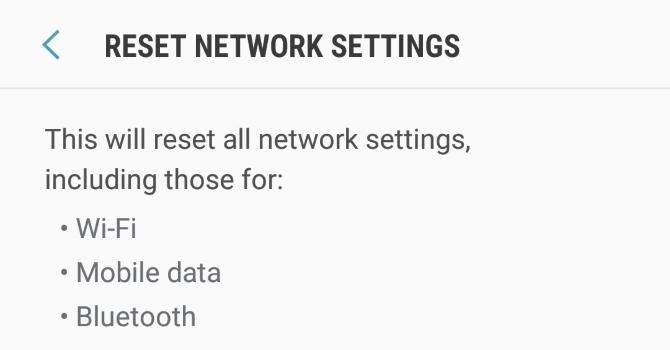
Hala şans yok mu? Ağ bağlantınızı tamamen sıfırlayabilirsiniz. Android'de şu adrese gidin: Ayarlar> Genel Yönetim> Sıfırla> Ağ Ayarlarını Sıfırla. İOS'ta şu adrese gidin: Ayarlar> Genel Ayarlar> Sıfırla> Ağ Ayarlarını Sıfırla.
YouTube'u Uzantılarla Geliştirin
Bu sorun giderme adımlarının tümünü izlediyseniz, YouTube yedeklenmeli ve tekrar çalıştırılmalıdır. Değilse, bu makalenin altındaki yorumlarda daha fazla yardım istemekten çekinmeyin.
YouTube'un tekrar çalıştığını varsayalım, neden daha da iyi hale getirmiyorsunuz? Bunlarla yapabilirsiniz YouTube web uygulamaları ve uzantıları video çekmenize, videolarda metin aramanıza, videolara notlar eklemenize ve daha pek çok şeye olanak tanır.
YouTube’un oyun sitesini mi arıyorsunuz? Artık bu değil. Bunları dene YouTube Oyun alternatifleri Oyuncular için En İyi YouTube Oyun AlternatifleriYouTube Oyun artık yok, bu yüzden boşluğu doldurmak için en iyi YouTube Oyun alternatifleri. Daha fazla oku yerine:
Joe elinde bir klavye ile doğdu ve hemen teknoloji hakkında yazmaya başladı. Şimdi tam zamanlı bir serbest yazar. Loom'u sor.
